Cómo grabar en vídeo todo lo que ocurre en la pantalla de tu iPhone
Pruebas más detalladas que con capturas.

Las capturas de pantalla están muy bien para tener guardados algunos instantes o documentos que pueden servirnos para diversas utilidades de cara al futuro. Pero a veces se quedan cortas. Afortunadamente, también podemos realizar grabaciones de pantalla para mostrar todo lo que acontece en nuestros dispositivos y poder sacar un mayor rendimiento de ello.
Grabar la pantalla del iPhone es sencillo
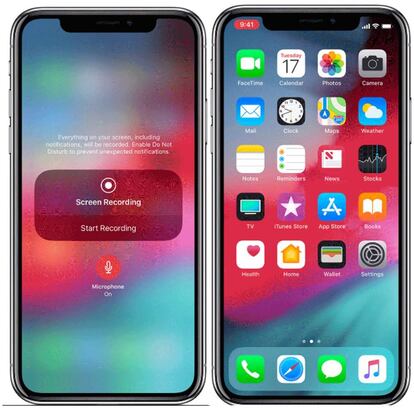
Casi todos los teléfonos permiten ya grabar la pantalla. Algunos sin necesidad de aplicaciones externas, como hacen iPhone u otros dispositivos iOS. Os contamos cómo hacerlo.
Para ello, tenéis que seguir la ruta Ajustes > Centro de Control > Personalizar controles. Ahí encontraréis la opción Grabar la pantalla. Pulsad al símbolo + para activarla y añadirla así al Centro de Control de vuestro dispositivo.
A partir de ese momento tendréis un acceso rápido en el Centro de Control a esta funcionalidad. Accederéos deslizando de abajo hacia arriba en vuestro dispositivo, salvo que tengáis el iPhone X o posterior o un iPad con iOS 12 o posterior, que entonces tendréis que deslizar hacia abajo desde la esquina superior derecha.
Os aparecerá el botón de grabación y, una vez pulsado, se inicia una cuenta atrás de tres segundos hasta que comienza la grabación, para salir del Centro de Control. Así, podremos grabar la pantalla el tiempo que queramos. Para detenerlo, podemos regresar al centro de control y pulsar el mismo botón. Pero resulta más aconsejable pulsar el botón rojo ubicado en la parte superior de la pantalla, ya que cortará la transmisión directamente, y así evitaremos que se vea el menú del mencionado Centro de Control.

